Paprastas ir greitas „Android“ šakninio programavimo vadovas

Įvedę root teises į „Android“ telefoną, gausite visišką prieigą prie sistemos ir galėsite paleisti daugybę programų, kurioms reikalinga root teisė.
„Android“ įrenginio prijungimas prie „Wi-Fi“ tinklo yra vienas iš paprasčiausių dalykų. Tiesiog nuleiskite pranešimus iš viršaus ir bakstelėkite „Wi-Fi“ piktogramą ir būsite prisijungę prie tinklo. Tačiau šis procesas tampa gana varginantis, kai bandote prisijungti prie tinklo ir įstrigote klaidoje, gaudami IP adresą. Iš tiesų, tai gana erzinanti situacija, tačiau gera žinia ta, kad ją galima ištaisyti net neapsilankius pas techniką. Norėdami sužinoti, kaip ištaisyti nepavyko gauti IP adreso klaidą „Android“, eikime į tinklaraštį.
Taip pat skaitykite: Kaip išspręsti ERR_NETWORK_CHANGED „Chrome“ klaidą
Priežastis, kodėl nepavyko gauti IP adreso klaidos „Android“.
Prieš išmokdami išspręsti šią problemą, pirmiausia išsiaiškinkime, kaip maršruto parinktuvas padeda įrenginiui prisijungti prie interneto. Kai „Android“ įrenginys prisijungia prie tinklo, pirmiausia maršruto parinktuvas priskiria jam unikalų IP adresą . Negavę IP adreso negalėsite prisijungti prie tinklo. Dabar, kai dėl kokių nors priežasčių, jei jūsų maršrutizatorius negali priskirti jūsų įrenginiui IP adreso, jūsų įrenginyje gaunate klaidą, kad nepavyko gauti IP adreso.
Kaip ištaisyti klaidą „Nepavyko gauti IP adreso“?
Tiksli priežastis, kodėl nepavyko gauti IP adreso klaidos, gali skirtis priklausomai nuo įrenginio, kuriuo prisijungiate prie naudojamo tinklo. Tačiau čia yra keletas trikčių šalinimo patarimų, kurie gali padėti vėl prisijungti prie tinklo.
|
Rašytojo patarimas: greičiausias būdas optimizuoti „Android“ telefoną Labai svarbu, kad jūsų įrenginys būtų švarus, nes tam jums reikia puikios švaresnės programos. Viena iš tokių programėlių vadinama Smart phone Cleaner . Jis optimizuoja jūsų išmanųjį telefoną ir padidina jo našumą pašalindamas nepageidaujamus ir talpyklos failus. Tai savo ruožtu padeda sklandžiai veikti „Android“ telefonui. Be to, tai gali užkirsti kelią kai kurioms klaidoms. Programa yra nemokama ir mokama versija „Google Play“ parduotuvėje. |
Iš naujo paleiskite „Android“ telefoną
Jei gaunama klaida yra labiau susijusi su įrenginiu nei su tinklu, tereikia iš naujo paleisti įrenginį. Taip pat pastebėta, kad paleidus iš naujo pašalinama daugelis laikinų įrenginio trikdžių, su kuriais susiduriama dėl jame įdiegtų programų. Be to, iš naujo paleidus ištaisoma daug laikinų trikdžių, atsirandančių dėl jame įdiegtų programų. Jei per pastarąsias kelias dienas nepaleidote „Android“ telefono iš naujo, griežtai rekomenduojama jį pradėti iš naujo.
1. Laikykite nuspaudę maitinimo mygtuką, kol dešinėje pamatysite maitinimo parinktis.
2. Dabar bakstelėkite parinktį Paleisti iš naujo.
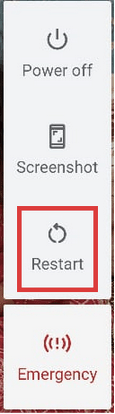
3. Jūsų įrenginys pirmiausia uždarys visus veikiančius procesus ir programas, o tada paleis iš naujo.
Įrenginiui paleidus iš naujo patikrinkite, ar vis dar nepavyksta gauti IP adreso klaidos jungiantis prie „Wi-Fi“ tinklo. Jei klaida išspręsta, dabar galite mėgautis naršymu internete kaip anksčiau, tačiau jei problema išlieka, pereikite prie kito veiksmo.
Taip pat skaitykite: Kaip ištaisyti „Windows aptiko IP adreso konfliktą“
Iš naujo paleiskite maršrutizatorių
Iš naujo paleidote „Android“ įrenginį, bet vis tiek susiduriate su problema jungdamiesi prie tinklo, todėl gali būti, kad maršruto parinktuvas nepateikia jūsų „Android“ įrenginiui IP adreso, kai to prašoma. Greitas problemos sprendimas – iš naujo paleisti maršrutizatorių, su kuriuo bandote prisijungti.
Pastaba: jei esate viešajame tinkle, praleiskite šį veiksmą.
Iš naujo nustatykite maršrutizatorių
Taigi, maršrutizatoriaus paleidimas iš naujo problemos neišsprendžia. Kitas žingsnis yra maršrutizatoriaus nustatymas iš naujo. Daugelis vartotojų mano, kad maršrutizatoriaus atstatymas ir paleidimas iš naujo yra panašus. Tačiau taip nėra, nes kai iš naujo nustatote maršrutizatorių, visos jo konfigūracijos pašalinamos visam laikui ir atkuriami gamykliniai maršruto parinktuvo nustatymai.
Baigę iš naujo sukonfigūruoti maršrutizatorių, bandykite dar kartą prijungti įrenginį prie tinklo. Tarkime, kad yra maršrutizatoriaus konfigūracijos problema, tada po atstatymo. Tokiu atveju jis teisingai perskirs IP adresą jungiančiam įrenginiui ir jūsų įrenginys nebebus įstrigęs prie pranešimo apie IP adreso gavimą.
Pamirškite ir vėl prisijunkite prie tinklo
Kai prisijungiate prie bet kurio galimo „Wi-Fi“ tinklo pateikdami teisingus kredencialus, „Android“ įrenginys išsaugo tą tinklą, kad galėtumėte naudoti ateityje. Kad jums nereikėtų duoti kredencialų kiekvieną kartą, kai prisijungiate prie to tinklo. Tačiau kartais, jei slaptažodis nėra tinkamai išsaugotas arba sugadinamas jūsų įrenginyje, pradedate gauti klaidą, nepavyko gauti IP adreso „Android“.
Norėdami tai išspręsti, pirmiausia turite pamiršti tinklą, prie kurio negalite prisijungti, ir vėl prisijungti prie jo.
Pastaba: kai nustatysite įrenginį pamiršti tinklą, tinklo išsaugotas slaptažodis bus prarastas. Ir prisijungdami prie tinklo turėsite dar kartą įvesti slaptažodį.
1. Bakstelėkite piktogramą Nustatymai (krumpliaratis), kad atidarytumėte įrenginio nustatymus.
2. Nustatymuose bakstelėkite Tinklas ir internetas > Wi-Fi.
3. Dabar bakstelėkite tinklą ir tinklo informacijos ekraną, bakstelėkite UŽMIRŠTI.
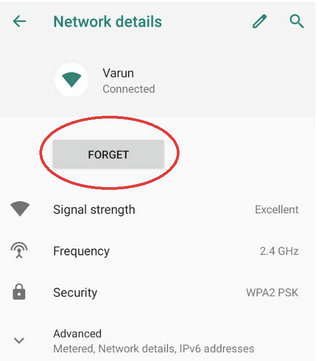
4. Dabar tinklų sąraše bakstelėkite savo tinklą ir paprašius pateikite slaptažodį.
Dabar pabandykite prisijungti dar kartą. Jei problema kyla dėl neteisingų arba sugadintų slaptažodžio duomenų, dabar galite lengvai prisijungti prie tinklo be klaidos.
Įjungti / išjungti lėktuvo režimą
Visi žinome, ką veikia lėktuvo režimas, tiesa? Jis visiškai nutraukė visus aktyvius ryšius su „Android“ įrenginiu, nesvarbu, ar tai yra „Wi-Fi“ duomenys. Mobilieji duomenys arba Bluetooth ryšys. Lėktuvo režimo įjungimas ir išjungimas yra trikčių šalinimo veiksmas, kurį turime atlikti, kai jūsų įrenginys automatiškai negauna IP adreso ir užstringa ekrane, gaudamas IP adresą.
Kai suaktyvinsite lėktuvo režimą, visi aktyvūs ryšiai bus atjungti. Dabar dar kartą bakstelėkite lėktuvo režimą, kad išjungtumėte režimą.
Lėktuvo režimo įjungimas ir išjungimas atnaujins visus tinklus ir, tikiuosi, dabar galėsite prisijungti prie tinklo be klaidos, nepavyko gauti IP adreso.
Pakeiskite įrenginio pavadinimą
Daugelis iš jūsų gali galvoti apie įrenginio pavadinimo keitimą, kad ištaisytumėte IP adreso gavimo klaidą. Bet patikėkite mumis, keli vartotojai, kuriems ši klaida išsprendžiama tiesiog pakeitus įrenginio pavadinimą. Be to, kadangi įrenginio pavadinimo keitimas nėra sudėtingas, nėra nieko blogo pabandyti.
Jei klaidą sukėlė įrenginio pavadinimo problema, jį pakeitus, IP adreso klaidos nepavyks gauti visam laikui.
Prisijunkite prie maršrutizatoriaus
Paprastas, bet galingas sprendimas atsikratyti nepavykusio IP adreso klaidos. Visi žinome, kad kiekvienas maršrutizatorius turi tam tikrą fiksuotą tinklo diapazoną, ir jei jūsų įrenginys nepatenka į šį diapazoną, greičiausiai gausite klaidą, pvz., IP adreso gavimą prisijungdami prie tinklo.
Taigi geriausias sprendimas yra priartėti prie maršrutizatoriaus; kuo arčiau eisite, tuo stipresnis bus signalas. Ir tikimės, kad dabar galėsite lengvai prisijungti prie tinklo be jokių klaidų ar tinklo problemų.
Priskirkite statinį IP adresą
Nors maršrutizatoriai automatiškai priskiria IP adresus kiekvienam besijungiančiam įrenginiui, jei jūsų įrenginys užstringa ties klaida „gaunamas IP adresas“ jungiantis prie tinklo, tai reiškia, kad maršrutizatorius įrenginiui IP adreso neskiria automatiškai. Taigi, norėdami išspręsti problemą, siūlome įrenginiui priskirti statinį IP adresą, vadovaudamiesi toliau pateiktomis instrukcijomis:
4. Pasirodžiusiame raginime bakstelėkite Išplėstinės parinktys.
5. Slinkite šiek tiek žemyn ir bakstelėkite IP nustatymus, o išskleidžiamajame sąraše pasirinkite Static (pagal numatytuosius nustatymus tai yra DHCP).
6. Dabar IP adreso laukelyje įveskite IP adresą, pvz., 192.168.1.XXX. Čia XXX gali būti bet kokia reikšmė nuo 1 iki 255. Pastaba: Priskirdami IP adresą kaip jau naudojamą IP adresą, galite gauti klaidą. Turite pasirinkti kitą reikšmę (paskutinius tris skaitmenis), nes reikšmė jau gali būti priskirta kitam įrenginiui.
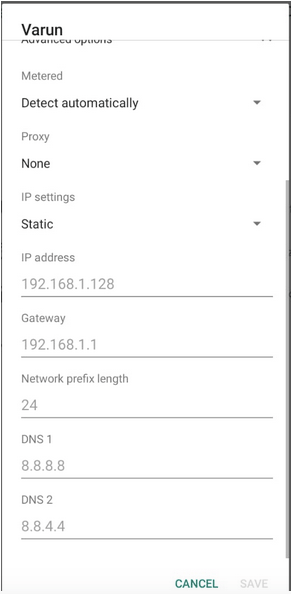
7. Priskyrę statinį IP adresą, bakstelėkite mygtuką Išsaugoti, kad išsaugotumėte nustatymus.
Priskyrę statinį IP adresą patikrinkite, ar jūsų įrenginys dabar gali prisijungti prie „Wi-Fi“ be jokių klaidų.
Išvalykite „Google Play“ paslaugų talpyklą
Kitas būdas išspręsti šią klaidą yra išvalyti „Google Play“ paslaugų talpyklą, atliekant toliau nurodytus veiksmus.
Dabar pabandykite iš naujo prisijungti prie „Wi-Fi“, kad patikrintumėte, ar galite prisijungti be jokio klaidos pranešimo.
Iš naujo nustatykite tinklo nustatymus
Klaida, nepavyko gauti IP adreso jungiantis prie „Wi-Fi“, neabejotinai yra tinklo klaida. Kadangi jau iš naujo nustatėme maršrutizatorių ir, deja, tai nelabai padeda, dabar turėtume pabandyti iš naujo nustatyti tinklo nustatymus į numatytuosius savo įrenginyje, atlikdami toliau nurodytus veiksmus:
Pastaba: iš naujo nustatę tinklo nustatymus iš naujo nustatysite „Wi-Fi“, mobiliųjų duomenų ir „Bluetooth“ nustatymus jūsų įrenginyje ir turėsite juos iš naujo sukonfigūruoti, susiedami arba pateikdami slaptažodį.
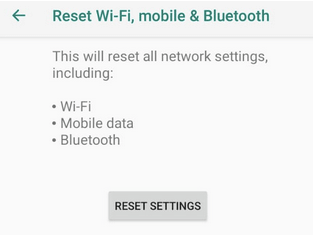
Dabar pabandykite prijungti įrenginį prie „Wi-Fi“ tinklo įvesdami slaptažodį. Jei problema kyla dėl jūsų įrenginio tinklo konfigūracijos failų, galite prisijungti prie tinklo be jokių klaidų.
Apvyniojimas
Taigi, žmonės, tikimės, kad bet kuris iš aukščiau pateiktų metodų padėjo jums išspręsti nepavykusį IP adreso klaidą. Pasidalykite su mumis, kuris metodas jums pasiteisino toliau pateiktame komentarų skyriuje. Jei kuris nors iš jūsų draugų gauna tą patį klaidos pranešimą jungiantis prie tinklo, bendrinkite šį straipsnį, kad išspręstumėte šią problemą.
Įvedę root teises į „Android“ telefoną, gausite visišką prieigą prie sistemos ir galėsite paleisti daugybę programų, kurioms reikalinga root teisė.
„Android“ telefono mygtukai skirti ne tik garsumui reguliuoti ar ekranui pažadinti. Atlikus kelis paprastus pakeitimus, jie gali tapti sparčiaisiais klavišais, skirtais greitai nufotografuoti, praleisti dainas, paleisti programas ar net įjungti avarines funkcijas.
Jei palikote nešiojamąjį kompiuterį darbe ir turite skubiai išsiųsti ataskaitą viršininkui, ką daryti? Naudokite išmanųjį telefoną. Dar sudėtingiau – paverskite telefoną kompiuteriu, kad galėtumėte lengviau atlikti kelias užduotis vienu metu.
„Android 16“ turi užrakinimo ekrano valdiklius, kad galėtumėte keisti užrakinimo ekraną pagal savo skonį, todėl užrakinimo ekranas yra daug naudingesnis.
„Android“ vaizdo vaizde režimas padės sumažinti vaizdo įrašą ir žiūrėti jį vaizdo vaizde režimu, žiūrint vaizdo įrašą kitoje sąsajoje, kad galėtumėte atlikti kitus veiksmus.
Vaizdo įrašų redagavimas „Android“ sistemoje taps lengvas dėka geriausių vaizdo įrašų redagavimo programų ir programinės įrangos, kurią išvardijome šiame straipsnyje. Įsitikinkite, kad turėsite gražių, magiškų ir stilingų nuotraukų, kuriomis galėsite dalytis su draugais „Facebook“ ar „Instagram“.
„Android Debug Bridge“ (ADB) yra galinga ir universali priemonė, leidžianti atlikti daugybę veiksmų, pavyzdžiui, rasti žurnalus, įdiegti ir pašalinti programas, perkelti failus, gauti šaknines ir „flash“ ROM kopijas, kurti įrenginių atsargines kopijas.
Su automatiškai spustelėjamomis programėlėmis. Jums nereikės daug ką daryti žaidžiant žaidimus, naudojantis programėlėmis ar atliekant įrenginyje esančias užduotis.
Nors stebuklingo sprendimo nėra, nedideli įrenginio įkrovimo, naudojimo ir laikymo būdo pakeitimai gali turėti didelės įtakos akumuliatoriaus nusidėvėjimo sulėtinimui.
Šiuo metu daugelio žmonių mėgstamas telefonas yra „OnePlus 13“, nes be puikios aparatinės įrangos, jis taip pat turi jau dešimtmečius egzistuojančią funkciją: infraraudonųjų spindulių jutiklį („IR Blaster“).







